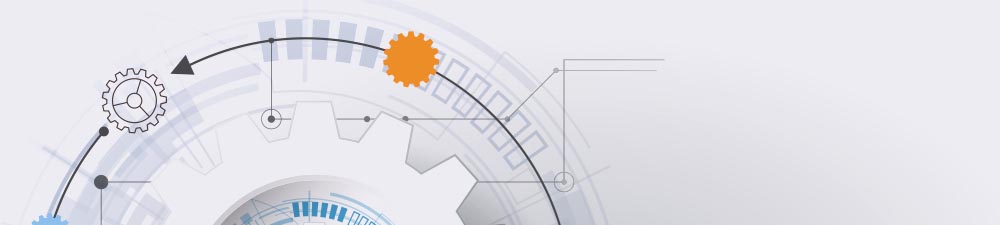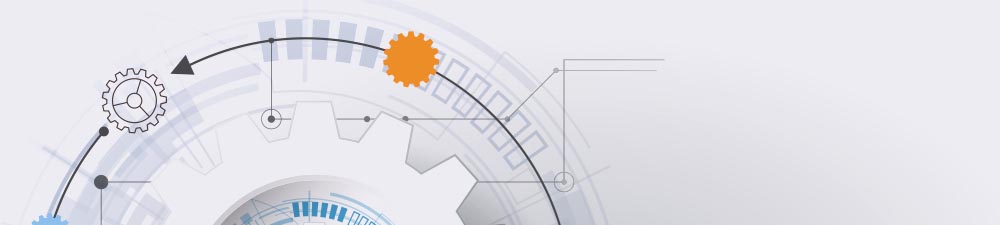질문내용 날짜
NEXT-1204AC-AP 설치 방법(동영상) 2023-09-21
VIDEO
[038] NEXT-870AP 종합 메뉴얼입니다 2022-09-14
종합 카달로그자료입니다. 2021-03-11
안녕하세요..
(주)이지넷유비쿼터스입니다.
아래의 버튼을 클릭하시면, 스마트폰 악세서리 등의
종합카달로그 자료를 다운로드 받으실 수 있습니다.
종합 카달로그
카달로그
감사합니다.
네트워크 카달로그자료입니다. 2021-03-11
안녕하세요..
(주)이지넷유비쿼터스입니다.
아래의 버튼을 클릭하시면,
네트워크 제품군의 카달로그 자료를 다운로드 받으실 수 있습니다.
네트워크 카달로그
카달로그
감사합니다.
[037] NEXT-BT150CST 아이폰 설정 방법 안내 2020-07-02
VIDEO
[036] NEXT-8004N 와이파이 설정 방법 (동영상) 2019-11-13
VIDEO
[035] NEXT-104BT 블루투스 동글 설치방법 (동영상) 2019-07-08
VIDEO
[035] NEXT-504N 유무선공유기 와이파이 보안설정 방법 안내 2018-08-29
안녕하세요.
NEXT-504N 유무선 공유기 와이파이 보안설정(비번설정) 방법입니다.
아래 동영상을 보시고, 순서대로 진행해 주시면 됩니다.
감사합니다.
VIDEO
[032] NEXT-204BT 블루투스 동글 설치방법 (동영상) 2018-01-07
VIDEO
설치OS 환경이 윈도우10일 경우 위의 동영상 과정을 마친후
추가로 아래 순서대로 드라이버를 수동 업데이트 해 주세요!
1. 윈도우 장치관리자를 열어 블루투스 항목의 [Mediatek Bluetooth Adaptor]를 선택합니다.
※장치관리자 여는 방법 : 키보드의 윈도우키 + Pause Break키 동시 누름
2.선택한 Mediatek Bluetooth Adaptor]에서 마우스 오른쪽 버튼[드라이버 소프트웨어 업데이트]
3.[컴퓨터에서 드라이버 소프트웨어 찾아보기] 선택
4.[컴퓨터의 장치 드라이버 목록에서 직접선택]
5.[CSR Bluettooth 장치] 선택
[031] NEXT-830A 연결방법 (동영상) 2017-09-07
아이폰 Airplay 연결방법 VIDEO
VIDEO
[030] NEXT-MTV320 연결방법 (동영상) 2017-09-07
아이폰 AirPlay 연결법 VIDEO
안드로이드폰 miracast 연결법 VIDEO
윈도우10 miracast 연결법 VIDEO
[029] NEXT-MTV302 연결방법 (동영상) 2017-09-06
아이폰 AirPlay 연결법 VIDEO
안드로이드폰 AP연결법 VIDEO
안드로이드폰스마트뷰 miracast 연결법 VIDEO
[028] 새로 추가한 하드디스크 구성 방법 (동영상) 2017-09-06
VIDEO
[027] NEXT-820A 연결방법 (동영상) 2017-09-04
VIDEO
[026] NEXT-JCA374 LAN포트 인식오류 조치방법 안내 2017-02-15
[025] NEXT-820A 펌웨어 업데이트 방법 안내 2016-10-14
[024] 서비스센터 이용 수칙 (반품/환불관련 안내) 2016-08-29
[023]IDE / SATA 하드 디스크 구별법 2016-08-12
[022]NEXT-104BT 블루투스 동글 사용 시에 PC부팅속도 저하증상 개선방법 2015-07-16
안녕하세요 .
㈜이지넷유비쿼터스 입니다 .
NEXT-104BT 블루투스 동글을 이용해주셔서 감사드립니다 .
해당 제품의 소프트웨어인 Bluesoleil v10.0.474.2 버전을 PC 에 설치하였을 때 , 일부에서 부팅속도가
느려진다는 증상에 대해서 조치하실 수 있는 방법을 안내드립니다 .
( 해당되는 OS : Windows Vista, 7, 8, 8.1)
------------------------------------------------
파일정보 : Bluesoleil v10.0.474 블루투스 동글 Bluetooth dongle 응용프로그램입니다 . 시작프로그램의 종류 : [System Service] [ 제어판 ] – [ 시스템 및 보안 ] - [ 관리도구 ] - [ 서비스 ] 에 등록되어 윈도우가 시작할 때마다 자동으로 실행됩니다 . 등록된 서비스이름 : 서비스를 사용안함으로 설정하려면 ,
[ 시작 ] - [ 프로그램 ] - [ 보조프로그램 ] - [ 명령프롬프트 ] 를 실행해서 다음의 명령줄을 차례대로
입력합니다 .
sc stop “Blu3Soleil Hid Service”
Sc config “BlueSoleil Hid Service” start=disabled
< 주의사항 >
* Windows Vista 및 Windows 7 버전에서는 명령프롬프트를 관리자권한으로 실행하세요 .
* 프로그램 버전 및 운영체제에 따라 서비스의 이름이 상이하여 적용이 안되는 경우가
있을 수 있습니다 . 제어판 ] – [ 시스템 및 보안 ] - [ 관리도구 ] - [ 서비스 ] 에서 관련항목을 찾아 속성에서 서비스를 중지하고 ,
시작 유형을 사용안함으로 설정합니다 . 서비스 이름 과 표시되는 이름은 다른 경우가 많으므로 서비스목록에서 찾는게 어려울
수도 있습니다 . 서비스를 완전히 삭제하려면 다음 명령줄을 입력합니다 .
sc delete “BlueSoleil Hid Service”
* 서비스의 삭제는 프로세스가 종료된 상태에서 입력해야 바로 적용이되며 ,
실행중인 상태에서는 재부팅해야 적용이 됩니다 .
제어판 - 프로그램 추가 / 제거에 등록된 프로그램 삭제정보 :
[BlueSoleil] 프로그램의 삭제는 제어판의 프로그램 추가 , 제거에서 상단 프로그램 삭제정보에 표시된 내용을 찾아 삭제합니다 .
프로그램 추가 , 제거를 이용하여도 삭제가 안되는 경우 파일을 수동으로 삭제하고 , 레지스트리 편집기를 실행하여
관련 데이타를 찾아서 삭제합니다 . 파일경로 : C:\Program Files\IVT Corporation\BlueSoleil\BTNtService.exe 파일정보 : BlueSoleil Hid Service 제작사 홈페이지 : http://www.bluesoleil.com
PC 의 레지스트리 값의 변경 및 삭제로 인하여 OS 에 문제가 발생할 수 있으므로, 중요자료는 반드시 백업고 진행하셔야 합니다.
레지스트리 값의 변경에 따라 발생되는 모든 문제에 대해서 당사는 책임을 지지 않습니다.
[021]미라캐스트 장애발생 시에 스마트 폰에서 WiFi설정방법안내 2014-12-01
안녕하세요.
(주)이지넷유비쿼터스 입니다.
무선으로 TV, 모니터, 빔프로젝터와 같은 디스플레이 장치에 스마트 폰의 화면을 복제하는 미라캐스트(Miracast)기능을
이용하면서 장치검색이 안되거나, 잦은 끊김 또는 지연현상이 발생하는 경우에는 아래의 설정을 참고하시어
스마트 폰의 환경설정에서 스마트WiFi 기능의 설정을 변경해보시기 바랍니다.
안드로이드 OS 4.4.2 이상의 버전 또는 LG 스마트 폰 기기에서 지원하는 "스마트WiFi기능"은
주변 AP의 강한신호(무선감도가 높은) 순서대로 자동으로 연결되는 기능을 지원하는 것으로 알려져있습니다.
이것은 지하철, 시내 등을 이동 시에는 주변에 설치된 AP를 로밍하듯이 연결해줌으로써 편리하게 무선인터넷을 이용할 수 있는
장점을 가지고 있습니다.
하지만 집 또는 회사와 같이 고정지역에서는 사용자가 선택하여 안정적으로 연결해야 하는
기기와의 연결에 방해가 될 수 있습니다.
수시로 주변의 AP신호를 자동검색/자동연결을 하기 때문에, 연결성에 문제가 될 수 있기 때문입니다.
. 아래의 "받기" 버튼을 클릭하시면 "미라캐스트 장애발생 시에 스마트 폰에서 WiFi설정 " 자료를 다운로드 받으실 수 있습니다.
감사합니다.
[020]무선디스플레이 아답터 안내자료입니다. 2014-11-07
안녕하십니까.
(주)이지넷유비쿼터스입니다.
최근, 부쩍 관심이 높아진 무선디스플레이 아답터에 대하여 안내드립니다.
무선디스플레이 아답터(Wireless Display Adapter)는 스마트폰, 태블릿, PC 등의 화면을 TV, 모니터 등의
대화면 디스플레이 장치에 무선으로 화면복제를 하는 제품이며, 현재 2종의 제품이 출시되어 판매중에 있습니다.
<2종의 무선 디스플레이아답터 비교표>
모델명
디스플레이 확장포트
Android OS
MS OS
iOS
전원공급
지원기능
주요사용자
NEXT-MTV300
HDMI
v 4.1.2 이상
Win8.1
iOS6 이상
USB-Bus
미라캐스트
DLNA
Home Network
NEXT-MTV310
HDMI / VGA
v 4.1.2 이상
Win XP/Vista/7/8/8.1
iOS6 이상
DC 5V
미라캐스트
DLNA
스크린쉐어
Office Network
- 제품 구입전 디스플레이기기 확인(NEXT-MTV300, NEXT-MTV310 공통사항) -
. 연결된 스마트기기의 자체해상도, 및 원본 파일의 해상도에 따라 모니터나 TV에 출력되어지는 해상도도 같이 달라질수 있습니다.
. 따라서 재생 화면의 비율과 모니터나 TV의 기본 화면 비율이 맞지 않으면 화면의 일부가 잘려 보이거나 작게 보일수 있습니다.
. 모니터나 TV의 화면 비율을 원본 크기에 맞게 설정해야 정상 비율로 재생됩니다.
. 미러캐스트장비는 FULL HD (1920*1080) 입니다. 스마트기기들은 각 기기마다 다릅니다.
. 제품 구입전 사용되어질 TV나 모니터, 혹은 빔프로젝터 등과 같은 디스플레이 장비들의 해상도를 확인하여 구입하시기 바랍니다.
. 미러캐스트 사용시 해당 모니터나 TV가 HDCP를 지원하지 않으면 무선화면 연결은 되었어도 아무런 영상이 출력되지 않습니다.
- 제품 구입전 스마트기기 확인 (NEXT-MTV300, NEXT-MTV310 공통사항) -
미러캐스트 사용시 해당 스마트기기들이 지원가능한 OS에 포함이 되어있어도 미러캐스트 항목 자체가 없다면 사용불가 합니다.
. 삼성(ALLShareCast / ScreenMirroring)
S3, S4, s5, Note2, Note3, Note4, Note8, Note10.1
. LG(Miracast)
View2, View3, G, G Pro, GK, G2, G3
. 팬텍(미라캐스트)
Iron, NO6, Secret Note, Secret Up
. 구글(무선디스플레이 / 화면전송)
Nexus4, Nexus5, Nexus7(2세대), Nexus10(2세대)
. iOS(AirPlay(미러링)
iPhon 4S 이상, iPad2 이상, iPad mini 이상, iPad Air, Mac os x Mavericks
. MS (윈도우계열) - 무선디스플레이
삼성 Ative Pro, MS Surface2, MS Surface Pro, MS Surface Pro2, Dell Venue 8 Pro, Asus T100, Asush100, Asus VIVO Tab Note8
일반 윈도우 8.1 사용 pc - win8.1 pc Miracast 확인 게시물 참조 (윈도우8.1 PC 사용자 필수 - NEXT-MTV300에만 해당됩니다)
. 아래의 "받기" 버튼을 클릭하시면 "NEXT-MTV300 Window8.1 확인게시물" 자료를 다운로드 받으실 수 있습니다.
감사합니다.
[019]NEXT-001TC, 002TC, 005TC 연결방법입니다. 2014-08-28
안녕하십니까.
(주)이지넷유비쿼터스입니다.
NEXT-005TC/NEXT-002TC/NEXT-001TC 해외여행용 멀티아답터 제품을
국내규격의 전원플러그에 연결하는 방법에 대한 자료입니다.
(※ 전원플러그 타입이 다른 외국제품을 국내의 전원플러그에 연결하는 용도의 제품은 아닙니다 .)
감사합니다.
[018]NEXT-104BT WIN8/8.1에서 정상 동작하지 않을 경우에 조치 사항입니다. 2014-08-07
A.
안녕하십니까.
(주)이지넷유비쿼터스입니다.
NEXT-104BT 제품( Bluesoleil 8.6.427 버전 / Bluesoleil 8.6.437 버전 ) 이
WIN8/8.1 환경에서 정상적으로
사용되지 않을 경우의 조치사항입니다.
(※ WIN7 혹은 WIN8/8.1에서 정상적으로 사용되는 경우는 해당사항이 아닙니다 .)
감사합니다.
[017]USB3.0 기기의 호환성 문제가 발생하였을 경우, USB3.0 칩셋드라이버 업데이트 방법안내 2013-02-13
안녕하세요.
이지넷유비쿼터스에서 출시한 다양한 제품중에 USB3.0을 지원하는 카드류, 컨트롤러, 하드케이스 및 스토리지 등의
NEXT브랜드 제품을 이용해주셔서 감사드립니다.
현재, USB3.0을 지원하는 메인보드(PC본체)와 USB3.0을 지원하는 NEXT기기를 연결하면,
메인보드 USB3.0 칩셋과의 호환성문제가 발생할 수 있으며, 그 증상은 인식불능, 잦은 연결끊김 현상이 나타납니다.
이럴경우의 조치방법으로
메인보드(PC본체)의 USB3.0 칩셋의 드라이버 업데이트를 진행하는 방법이 있습니다.
메인보드 제조사가 배포하는 USB3.0 칩셋드라이버는
구버전의 드라이버인 경우가 있으므로, 아래에 USB3.0 칩셋벤더 사별 드라이버 업데이트가 가능한 웹페이지를
소개합니다.
---- 주의사항 ----
1. 아래 소개하는 사이트가 칩 회사의 공식사이트는 아님을 알려드립니다.
---- 경고사항 ----
당사는 고객서비스차원에서 소개를 할 뿐 기타 지원은 하지 않습니다.
문제 발생 시에 대해서도 책임을 지지 않습니다.
참고로, 사용하시는 PC의 USB3.0칩셋을 확인하시는 방법은 "장치관리자" -> "범용직렬버스컨트롤러"에서
확인하시거나, 장치관리자에서 칩셋이 확인이 안되시면 메인보드 모델명으로 메인보드 제조사에 문의하셔서
확인하실 수 있습니다.
---------------------------------------
http://station-drivers.com/page/renesas.htm
칩셋명 : D720200F1은 위의 URL주소에서 uPD720200 USB3 Controller의 드라이버 및 펌웨어를 사용합니다.
2)ASMedia USB 3.0 호스트 드라이버 및 펌웨어http://station-drivers.com/page/asmedia.htm
3)Etron USB 3.0 호스트 드라이버어http://station-drivers.com/page/etron.htm
4)Fresco USB 3.0 호스트 드라이버http://station-drivers.com/page/fresco_logic.htm
5)Intel USB 3.0 호스트 드라이버http://station-drivers.com/page/intel%20chipset.htm
6)Lucidport USB 3.0 호스트 드라이버http://station-drivers.com/page/lucidport.htm
7)Via USB 3.0 호스트 드라이버http://station-drivers.com/page/viachip.htm
8)Texas Instruments USB 3.0 호스트 드라이버http://station-drivers.com/page/texas-ins.htm
9) AMD USB 3.0 호스트 드라이버 (메인보드 내장)http://support.amd.com/kr/Pages/AMDSupportHub.aspx
USB3.0 칩셋드라이버의 업데이트를 진행하시고,
만약 문제해결이 안된다면 사용중이신 메인보드의 바이오스 업데이트를 해보셔야 합니다.
(단, 메인보드의 바이오스 업데이트 시에는 사용중인 OS에 문제가 발생할 수 있으므로,
중요자료는 반드시 백업하시고 진행하셔야 합니다. - 메인보드의 바이오스 업데이트 시에
발생되는 모든 문제에 대해서 당사는 책임을 지지 않습니다.)
[016]NEXT-311N USB무선랜카드를 무선AP로 사용방법?? 2012-05-30
A.
안녕하십니까.
(주)이지넷유비쿼터스입니다.
무선랜카드를 무선AP모드로 전환해주면.
노트북이나 아이폰 및 스마트폰을 무선인터넷으로
연결 할 수 있습니다..
감사합니다.
[015]인터넷 공유기를 허브 사용할 수 있도록 전환하는 방법입니다. 2012-05-30
A.
안녕하십니까.
(주)이지넷유비쿼터스입니다.
네트웍 공유 및 프린터 공유등이 되지를 않습니다.
이러한 경우에 하나의 공유기를 허브로 사용되도록 전환하여 주면
이런 문제들이 해결될 수가 있습니다.
감사합니다.
[014]인터넷 공유기 2대를 같이 연결하는 방법입니다. 2012-05-30
A.
안녕하십니까.
(주)이지넷유비쿼터스입니다.
일반적으로는 공유기에 스위칭 허브를 연결하여 확장하는 방법이 가장 편리하고 간단합니다.
만약 2대의 공유기를 연결하여야 하는 상황이라면 아래의 설명서를 받아서 설정을 하시면 됩니다.
감사합니다.
[013]NEXT 무선랜카드 자동접속방법(Profile 설정법) 2012-05-30
A.
안녕하십니까.
(주)이지넷유비쿼터스입니다.
Ralink 칩셋을 장착한 무선랜카드에서 유용하게 사용할 수 있는 설정법입니다.
설정법은 Next-WR540USB 를 기준으로 설명 되어 있습니다.
Next-WR540USB, Next-WR540PCI, NEXT-WR640pMIMO 제품에 해당되는 사항입니다.
감사합니다.
[012]Windows Vista에서의 파일을 공유하는 방법입니다. 2012-05-30
A.
안녕하십니까.
(주)이지넷유비쿼터스입니다.
공유기를 사용하시는 분들이 파일공유에 관하여 질문이 있어서
참고하시라고 작성을 한것입니다.
여기에 있는 내용은 참고만 하시고요.
더 자세한 것은 Windows Vista 회사에 문의를 하세요..
감사합니다.
[011]Windows 2000 / XP에서의 HDD 포멧 방법입니다. 2012-05-30
Windows 2000 / XP에서의 포멧 방법 새 하드 일 경우.. )
포멧을 하게 되면 DATA 를 모두 잃게 되므로 주의 하세요
이글은 새로운 하드를 구매하였을 경우를 기준으로 작성되었습니다.
하드(HDD)관한 내용은 저희 회사에서는 다루지 않습니다.
1. HDD 케이스에 전원을 넣고 SATA(USB ) 케이블을 컴퓨터와 연결 하여 정상적으로 인식이 되었다면 를 포맷( 새 하드 일 경우.. )을 해야 HDD를 사용할 수가 있습니다 .
2. 정상적으로 인식이 되었더라도 포맷이 되지 않으며 하드(C:, D:,E:......)는 보이지 않습니다.
3. 이미 사용하던 HDD(데이타가 들어 있는 것) 라면 포맷하지 않고 사용해도 됩니다 .
4. 바탕화면의 내 컴퓨터 에서 마우스의 오른쪽 버튼을 클합니다.
5. 메뉴에서 , “관리 (G)”를 클릭 합니다 .
6. 아래와 같이 보이면 “디스크 관리 ”를 클릭합니다. 오른쪽의 아래 부분에 현재 사용중인 HDD가 모두 보입니다 .
7. HDD들 중에서 HDD 케이스에 장착된 HDD를 정확히 선택하고 , 마우스의 오른쪽 버튼을 클릭합니다 . 새파티션 (N)...을 클릭합니다 .
8. 다음과 같이 보이면, 지시사항에 따라서 파티션 작업 을 하고 , 포맷을 합니다.
9. 포맷이 정상적으로 완료되면 하드를 사용하면 됩니다.
[010]저는 팝업창(설정마법사)이 뜨지 않아요. 2012-05-30
A.
안녕하세요? 이지넷입니다. >> PC의 서비스팩2 설치여부 확인 방법
① 바탕화면의 '내 컴퓨터' 를 선택하고 마우스 오른쪽 버튼 을 클릭합니다.
② 펼쳐진 메뉴에서 '속성(또는 등록정보)' 을 클릭합니다.
③ 시스템 등록정보가 열리면, '일반' 탭의 시스템 부분 을 확인합니다.
아래와 같이 Service Pack2 가 표시되면 설치된 것입니다.
설정마법사나 /공지사항등 팝업창이 열리지 않을 시는 다음과 같은 조치를 합니다.
방법 1:
익스플로러 > 도구 > 팝업차단 > 현재 사이트의 팝업을 항상 허용(A) 을 선택하세요.
방법 2:
익스플러러 주소창 아래에 팝업 차단 메세지가 보이세요?
상태줄을 클릭하신후, 현재 사이트의 팝업을 항상 허용(A) 을
[009]공유기를 사용하는 컴퓨터의 운영체제가 서로 달라도 사용할 수 있나요 ? 2012-05-30
A.
[008]공유기에 사용하는 랜(utp cat 5)케이블 만들기(cat 5 정보) 2012-05-30
A.
▣ UTP 랜 케이블 연결 방법 (RJ-45잭에 연결) ▣
공유기-to-컴퓨터 연결(HUB-to-컴퓨터 연결)시 사용하는 케이블 1 (흰주) , 2 (주) , 3 (흰녹) , 4 (파) , 5 (흰파) , 6 (녹) , 7 (흰갈) , 8 (갈) 케이블의 양쪽 모두1,2번(힌주, 주황)핀은 TX(송신측 : 출력단자), 3,6번(흰녹, 녹)핀은 RX(수신측 : 입력단자)입니다.
HUB-to-HUB 연결(컴퓨터-to-컴퓨터 연결)시 사용하는 케이블 1 (흰녹) ,2 (녹) , 3 (흰주) , 4 (파) , 5 (흰파) , 6 (주) , 7 (흰갈) , 8 (갈) 케이블의 한쪽은 1,2번(힌주, 주황)핀은 TX(송신측 : 출력단자), 3,6번(흰녹, 녹)핀은 RX(수신측 : 입력단자)입니다. 케이블의 나머지 한쪽은 1,2번(흰녹, 녹)핀은 RX(수신측 : 입력단자), 3,6번(흰주,주황)핀은 TX(송신측 : 출력단자)입니다.
한쪽 네트워크 카드의 출력 단자의 신호가 다른 쪽 네트워크 카드의 입력 단자로 전달되도록 케이블의 내부 배선을 변경 한 것 입이다.
▣ 추 가 정 보 ▣
UTP케이블
UTP케이블의 1,2번은 TX(송신측), 3,6번은 RX(수신측)입니다. 즉, 통신 할 때 8개의 선을 모두 사용하는 것이 아니라 4개의 선만을 사용하고 나머지 4개의 선은 예비선 입니다.
케이블 제작을 잘못(선배열이 잘못됨) 하면…
케이블 제작 시 선의 양쪽 끝의 배열이 동일 하기만 하다면 1~2미터 정도의 짧은 거리에서는 동작 할 수도 있습니다. 그러나 색깔 배열을 지켜야 하는 이유는 통신에 이용되는 1번과 2번, 3번과 6번의 선이 서로 꼬여 있어야 하기 때문입니다. 선이 꼬여 있으면 두 선의 밀착을 유지시켜주며 외부 전기 노이즈의 영향을 최소화 할 수 있기 때문입니다.
만약, 케이블 제작 시 흰주-주황-흰녹-녹색-흰파-파랑-흰갈-갈색 순으로 만들어서 1,2번은 꼬임이 성립되지만 3,6번은 흰녹과 파랑으로 꼬임이 없는 경우가 되어 랜선을 연결해보면 인터넷이 되는 것처럼 랜카드의 LED불도 들어오지만 자세히 살펴보면 LED불이 깜박거리고 통신이 되는지의 여부를 조사하는 ping도 실행되지 않습니다. 이렇게 케이블을 잘못 제작한 경우 라도 선이 짧으면 10 Mbps 전송은 가능할 수 있으나 100 Mbps 전송은 불가능하며, 길이가 길어질수록 통신이 되지 않게 됩니다.
1,2번과 3,6번이 제대로 꼬여있는 선으로 제작된다면 선의 길이가 100m라도 차질없이 통신이 진행되게 됩니다.
허브의 포트 구성방법
MDI(Medium Dependent Interface)방법과 MDIX(MDI Cross) 방법이 있는데 MDI는 일반적인 연결(Tx+,Tx-,Rx+,N,N,Rx-,N,N)이고 MDIX는 T측과 R측을 반대로 해놓은 것입니다.
MDI포트의 1,2번핀은 TX(송신측 : 출력단자), 3,6번핀은 RX(수신측 : 입력단자)로 연결 되고, MDIX포트의 1,2번핀은 RX(수신측 : 입력단자), 3,6번핀은 TX(송신측 : 출력단자)로 연결 됩니다.
PC(MDI포트)와 허브(MDIX포트)를 다이렉트 케이블로 연결하면 송신용 전선으로 전달된 데이터는 허브를 거쳐 수신용 전선으로 들어가게 됩니다. 하지만 다이렉트 케이블로 두 대의 PC를 연결할 경우에는 송신측에서 전송된 데이터가 상대편 송신용 전선과 연결되어 있어 데이터가 제대로 전달될 수 없게 되기 때문에(양쪽이 같은 포트이므로) 크로스 케이블을 연결해 주어야 하는 것이 원칙입니다.
[007]사용중인 컴퓨터에서 IP를 새로 받고 싶어요 2012-05-30
A.
[ Windows 98 / 98se / me ] [ Windows 2000 ] [ Windows XP]
[006]현재 사용중인 컴퓨터의 IP는 어떻게 확인하나요 ? 2012-05-30
A.
[ Windows 98 / 98se / me ]을 사용하는 경우 [ Windows 2000 ]을 사용하는 경우 [ Windows XP ]을 사용하는 경우
[005]DMZ란 무었입니까 ? 2012-05-30
A.
컴퓨터 네트웍에서, DMZ란 회사의 사설 네트웍과 외부의 공중 네트웍 사이에, 중립 지역으로서 삽입된 컴퓨터 호스트, 또는 소형 네트웍을 말합니다. 이것은 외부의 사용자들이 회사의 중요 데이터를 가지고 있는 서버에 직접 접속하는 것을 방지합니다 (이 용어는 1950년 초 한국전쟁 후 남북한 사이에 조성된 지리적 완충지역을 부르는 말로부터 유래되었다). DMZ를 두는 것은 선택 사항이지만, 방화벽 보다 더 안전한 방법이며, 게다가 프록시 서버로서의 역할도 효과적으로 수행하기도 합니다.
[004]인터넷 서비스 업체의 DNS는 어떻게 아나요 ? 2012-05-30
A.
인터넷 서비스업체의 DNS주소는 각각의 인터넷 서비스 회사에 연락을
[003]내장형 모뎀도 공유기와 같이 사용할 수 있나요 ? 2012-05-30
A.
내장형 모뎀은 아직까지는 공유기와 같이 사용 할 수 없습니다.
[002]인터넷 공유기에 허브를 추가로 연결할 때 사용하는 케이블은 무엇을 사용해야 하나요? 2012-05-30
A.
연결시 사용되는 허브의 따라 사용되는 케이블의 종류도 다르며
[001]인터넷공유기와 컴퓨터 랜카드를 연결시 이용되는 랜케이블의 종류는 어떤 것을 사용합니까? 2012-05-30
A.